MAGELLAN FX324 User Manual
Attention : Notes Importantes
Cet appareil de navigation de grande précision ne doit pas se substituer aux méthodes traditionnelles de navigation. Ne comptez jamais uniquement sur cet appareil pour naviguer. Le raccordement d’un récepteur GPS ou DGPS à un périphérique de navigation (pilote automatique, traceur de route vidéo) ne dispense en aucun cas le navigateur de faire preuve de prudence et d’assurer une veille permanente.
Les cartes électroniques comme le GPS sont des aides à la navigation qui ne doivent en aucun cas se substituer aux méthodes de navigation réglementaires. Seules les cartes nautiques officielles et les avis aux navigateurs contiennent toutes les informations relatives à la sécurité.
Le Global Positioning System (GPS) est géré par le gouvernement des Etats-Unis qui est seul responsable de sa précision et de son entretien. La précision des informations données par ce récepteur GPS dépend entièrement de la qualité des signaux reçus. La précision des calculs peut ainsi être compromise par les réglages périodiques des satellites GPS effectués par le gouvernement des Etats-Unis et peut changer en fonction de la politique du Département de la Défense Nationale des Etats-Unis relative aux utilisateurs privés du GPS. La précision peut également être compromise par la mauvaise géométrie des satellites. Il appartient à l’utilisateur de vérifier le nombre et la position des satellites reçus. Dans le cas où la réception des satellites ne pourrait plus être assurée ou devient insuffisante, le récepteur GPS n’est plus en mesure de calculer votre position. La société Thales Navigation et son réseau de distribution déclinent toutes responsabilités quant aux conséquences qui peuvent résulter d’une mauvaise qualité des signaux reçus.
Thales Navigation recommande la lecture de ce manuel avant toute utilisation de l’appareil. Ce manuel ne décrit que l’utilisation de l’appareil et ne donne en aucun cas des recommandations sur les techniques de navigation à adopter.
N’utilisez que des câbles, antennes et accessoires Magellan appropriés ; dans le cas contraire vous risquez de réduire les performances de votre récepteur ou de l’endommager et de ne plus être couvert par la garantie.
Thales Navigation et ses distributeurs ne pourront pas être tenus pour responsables des erreurs possibles contenues dans ce manuel ainsi que des dommages résultants, même mineurs, corporels ou incorporels, en rapport avec la fourniture, le fonctionnement ou l’utilisation de ce matériel.
i
Contrat de Licence
Thales Navigation autorise les acheteurs à utiliser le logiciel fourni avec le dispositif GPS. Vous ne pouvez le copier qu’à des fins personnelles ou pour votre société. Ce logiciel appartient à Thales Navigation et/ou à ses fournisseurs. Il est protégé par les lois américaines sur les droits d’auteur et les dispositions des traités internationaux. Vous devez donc utiliser ce logiciel comme tout autre matériel protégé par les droits d’auteur.
Il est interdit d’utiliser, de copier, de modifier de désassembler ou de transmettre ce logiciel sauf pour les besoins expressément autorisés avec cette licence. Tous les droits non expressément autorisés sont réservés à Thales Navigation et/ou à ses fournisseurs.
Il est interdit de reproduire ce manuel, de quelque façon que ce soit et par quelque moyen que ce soit, électronique ou mécanique, y compris la photocopie ou l’enregistrement, pour des besoins autres que l’utilisation personnelle par l’utilisateur, sans l’accord préalable écrit de Thales Navigation.
© 2002 Thales Navigation, Inc. Tous droits réservés. Magellan et MapSend sont des marques déposées de Thales Navigation. FX324 MAP et BlueNav sont des marques de Thales Navigation.
ii
Table des matières
1.Introduction________________________________________ 1
2.Présentation de votre FX324 MAP _______________________ 2
Vues de l’appareil________________________________________________________ 2
Vue générale de l’appareil : avant_______________________________________ 2
Vue générale de l’appareil : arrière______________________________________ 3
Mise sous tension et arrêt _________________________________________________ 3
Mise sous tension____________________________________________________ 3
Arrêt______________________________________________________________ 4
Tableau des différentes touches et de leurs fonctions ___________________________ 5 Présentation de l’écran____________________________________________________ 6
Naviguer dans les écrans et sélectionner des options________________________ 6
Fenêtre interactive___________________________________________________ 8
Tableau des principales icônes d’action et de leur fonction __________________ 12
Tableau des abréviations d’unités de mesure _____________________________ 14
Régler le contraste et l’éclairage de l’écran___________________________________ 14
3. Première utilisation de votre FX324 MAP_________________ 16
Choisir la langue d’affichage ______________________________________________ 16 Régler l’heure locale_____________________________________________________ 17 Choisir les unités de mesure ______________________________________________ 17
Unité de distance et de vitesse ________________________________________ 18
Unité d’altitude_____________________________________________________ 18
Unité d’écart de route (XTE) __________________________________________ 18
Unité de profondeur_________________________________________________ 19
Choisir le type de coordonnées géographiques________________________________ 19 Choisir le format de carte ________________________________________________ 20 Restaurer la configuration d’origine_________________________________________ 20
4.Lire votre position __________________________________ 21
Ecran Position Nº1 ______________________________________________________ 21
Coordonnées ______________________________________________________ 21
Vitesse ___________________________________________________________ 22
Route ____________________________________________________________ 22
Fenêtre paramétrable _______________________________________________ 22
Date et heure + Symbole satellite + Symbole Waas/Egnos/Msas _____________ 22
Ecran Position Nº2 ______________________________________________________ 22
Onglet Ephéméride _________________________________________________ 22
Onglet Marée ______________________________________________________ 23
Onglet Courant_____________________________________________________ 26
iii
Onglet HDR (Répétiteur de cap vrai)____________________________________ 27
Menu Position __________________________________________________________28
Visualiser les satellites _______________________________________________ 28
Régler l’heure locale_________________________________________________ 29
Choisir le type de coordonnées géographiques____________________________ 29
Choisir le format de carte_____________________________________________ 30
Choisir le mode 2D ou 3D ____________________________________________ 31
5.Lire les informations Navigation________________________32
Ecran Navigation Nº1 ____________________________________________________32
Vitesse ___________________________________________________________ 32
Route ____________________________________________________________ 32
Compteurs de distance 1 et 2 _________________________________________ 32
Fenêtre paramétrable________________________________________________ 33
Date et heure + Symbole satellite + Symbole Waas/Egnos/Msas _____________ 33
Ecran Navigation Nº2 ____________________________________________________33
Vitesse Maximum ___________________________________________________ 34
Chronomètre ______________________________________________________ 34
Compte à rebours __________________________________________________ 34
Vitesse moyenne / Temps de déplacement / Distance parcourue _____________ 35
Date et heure + Symbole satellite + Symbole Waas/Egnos/Msas _____________ 36
Menu Navigation ________________________________________________________36
Choisir l’unité de distance et de vitesse__________________________________ 36
Choisir l’unité d’altitude ______________________________________________ 37
Choisir l’unité d’écart de route (XTE)____________________________________ 37
Choisir l’unité de profondeur __________________________________________ 37
Régler les alarmes __________________________________________________ 37
Définir le nord de référence___________________________________________ 39
Choisir le filtre de vitesse_____________________________________________ 40
6.Aller vers un waypoint ou suivre une route________________41
Ecran GoTo Nº 1________________________________________________________41
Barre d’actions _____________________________________________________ 41
Choisir le mode d’affichage : compas, piste, radar ou data __________________ 46
Fenêtres paramétrables ______________________________________________ 49
Waypoint actif _____________________________________________________ 49
Ecran GoTo Nº 2________________________________________________________49
Waypoint Nº1______________________________________________________ 50
Waypoint Nº2______________________________________________________ 50
Distance __________________________________________________________ 50
Cap _____________________________________________________________ 51
Menu Waypoint _________________________________________________________51
Liste de waypoints __________________________________________________ 51
Créer un waypoint __________________________________________________ 53
Créer un waypoint par ses coordonnées polaires __________________________ 55
Supprimer tous les waypoints _________________________________________ 56
Connaître la mémoire waypoint utilisée__________________________________ 56
Menu Route et Trace_____________________________________________________56
Liste de routes _____________________________________________________ 57
Créer une route ____________________________________________________ 59
iv
Supprimer toutes les routes___________________________________________ 61
Connaître la mémoire route utilisée ____________________________________ 61
Liste de traces _____________________________________________________ 61
Activer le mode retour_______________________________________________ 64
Choisir l’intervalle de mémorisation_____________________________________ 64
7.Situer votre position et votre trajet _____________________ 65
Ecran Plotter Nº 1 ______________________________________________________ 65
Informations affichées_______________________________________________ 65
Centrer l’écran sur un waypoint _______________________________________ 66
Utiliser le zoom ____________________________________________________ 67
Utiliser le mode curseur______________________________________________ 68
Désactiver l’affichage de la carte_______________________________________ 69
Ecran Plotter Nº 2 ______________________________________________________ 69
Fenêtres paramétrables______________________________________________ 70
Fenêtre Plotter_____________________________________________________ 70
Waypoint actif _____________________________________________________ 70
Menu Plotter___________________________________________________________ 70
Choisir l’orientation _________________________________________________ 70
Afficher le Nord ____________________________________________________ 71
Afficher l’échelle de zoom ____________________________________________ 71
Afficher la ligne directe ______________________________________________ 71
Afficher la ligne mobile ______________________________________________ 71
Afficher les waypoints _______________________________________________ 72
Afficher le nom des waypoints_________________________________________ 72
Activer le mode Over zoom ___________________________________________ 72
8.Cartographie MapSend BlueNav Charts __________________ 73
Menu Carte____________________________________________________________ 73
Choisir le mode d’affichage de la carte __________________________________ 73
Afficher les lignes de sonde___________________________________________ 74
Afficher les lignes de sonde colorées____________________________________ 74
Afficher les secteurs de feux __________________________________________ 74
Afficher les points de sonde __________________________________________ 74
Afficher les aides à la navigation_______________________________________ 74
Afficher les noms ___________________________________________________ 75
Sélectionner la palette de couleurs _____________________________________ 75
9.Utiliser la fonction Homme à la mer (Mob) et la fonction Waypoint événement (Mark) __________________________ 76
Choisir le mode Mob seulement ou le mode Mark et Mob ___________________ 76
Activer la fonction Mark (waypoint événement) ___________________________ 76
10.Installer une SD Card et transférer des fichiers ____________ 79
Installer une SD Card____________________________________________________ 79 Transférer des fichiers depuis ou vers votre SD Card___________________________ 80
11.Utiliser le simulateur de navigation _____________________ 82
12.Utiliser votre FX324 MAP en mode Esclave _______________ 83
v
13. Utiliser votre FX324 MAP en mode DGPS (radiophare) _______84
Utiliser le FX324 MAP avec un récepteur différentiel DF300 MLR __________________84
Connexion du récepteur DF300 ________________________________________ 84
Paramétrage du Port Série Sortie ______________________________________ 84
Paramétrage du Port Série Entrée______________________________________ 85
Paramétrage du DF300 depuis votre FX324 MAP __________________________ 85
Utiliser le récepteur FX324 MAP avec un autre type de récepteur DGPS_____________86
14. Conseils d’installation________________________________88
Installer et connecter le boîtier récepteur ____________________________________88
Installation ________________________________________________________ 88
Connexion ________________________________________________________ 90
Installer une antenne extérieure____________________________________________91
15. Annexes __________________________________________92
Glossaire des principaux termes utilisés______________________________________92 Passage automatique au waypoint suivant dans une route_______________________95 Version et numéro de série________________________________________________96 Sortie numérique et Entrée numérique NMEA _________________________________96
Format NMEA 180 Simple (pour pilote automatique) _______________________ 96
NMEA 182 ou NMEA 180 COMPLEX_____________________________________ 96
NMEA 183_________________________________________________________ 97
Sortie et Entrée Numérique des Waypoints, Routes et Traces _______________ 106
16.Spécifications techniques FX324 MAP et FX324 MAP Color___109
Fonctions principales _______________________________________________ 109
Fonction lecteur de carte ____________________________________________ 110
Caractéristiques générales___________________________________________ 111
17.Garantie _________________________________________113
GARANTIE RESTREINTE RELATIVE AUX PRODUITS THALES NAVIGATION MAGELLAN113 Europe, Moyen Orient et Afrique __________________________________________113 Amérique du Nord______________________________________________________118
vi
1. Introduction
Votre FX324 MAP™ est un récepteur GPS à 12 canaux parallèles avec antenne intégrée. Il utilise les signaux de la constellation NAVSTAR GPS (Global Positioning System) et les signaux des systèmes satellitaires WAAS et EGNOS lorsque ceux-ci sont opérationnels. Conçu pour la navigation de plaisance, le FX324 MAP offre ainsi à la fois une haute précision, une couverture continue et une disponibilité mondiale.
Remarque importante : L’utilisation de cet appareil ne doit être envisagée que comme une aide à la navigation et ne doit en aucun cas se substituer aux méthodes traditionnelles de navigation. L’utilisation et le raccordement à un périphérique de navigation ne dispensent pas le navigateur de faire preuve de prudence et d’assurer une veille permanente.
Doté d’un logiciel très complet regroupant toutes les informations indispensables à la navigation, votre FX324 MAP reste cependant très facile à utiliser. Ses 8 écrans de fonctions et 8 menus associés sont immédiatement et en permanence accessibles grâce aux touches Direct Access.
Votre FX324 MAP est également un lecteur de cartes performant qui utilise MapSend® BlueNav™ Charts, la nouvelle génération de cartographie marine signée Magellan®. Ces cartes vectorielles offrent une présentation de type carte papier avec une précision exemplaire. Les cartes sont disponibles sur des cartes mémoire de type SD Card qui peuvent également être utilisées pour transférer vos waypoints/routes, vos traces et la configuration de votre appareil.
Avertissement : Cette notice est commune aux deux modèles FX324 MAP et FX324 MAP Color. La dénomination générique FX324 MAP est utilisée chaque fois que les caractéristiques ou descriptions sont communes aux deux modèles.
1

2. Présentation de votre FX324 MAP
Votre FX324 MAP est d’une utilisation extrêmement simple. Cette section vous permettra de faire mieux connaissance avec votre appareil et nous vous recommandons de la lire attentivement avant toute utilisation.
Vues de l’appareil
Vue générale de l’appareil : avant
Ecran LCD |
Touches Direct Access |
|
Antenne
Intégrée
Lecteur
SD Card
Clavier Etrier Alphanumérique
de Fixation
2
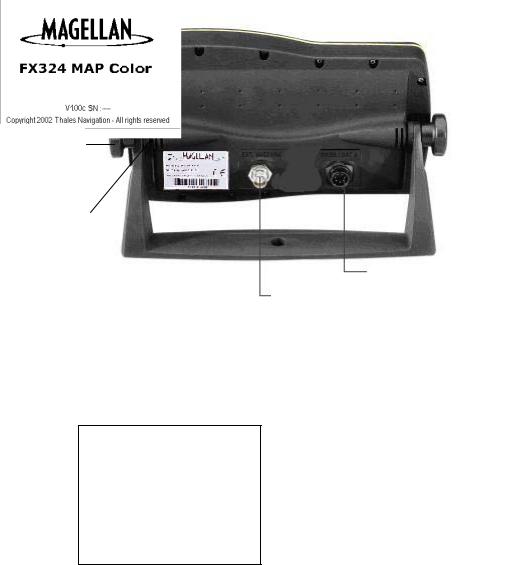
Vue générale de l’appareil : arrière
Molette de Serrage
Rondelle
Caoutchouc
Prise Alimentation et
Prise Antenne Entrée/Sortie Série
Externe
Mise sous tension et arrêt
Mise sous tension
Appuyez sur la touche PWR pour mettre votre GPS sous tension. Un bip sonore est émis et l’écran suivant s’affiche :
3

Remarque : Lors de la première utilisation de votre FX324 MAP un écran intermédiaire vous invite à sélectionner la langue d’affichage. Voir Première utilisation de votre FX324 MAP.
Après quelques secondes le message d’avertissement suivant s’affiche :
Appuyez sur Enter pour afficher l’écran Position.
Votre position s’affiche après les quelques secondes nécessaires au calcul.
Lors de la première utilisation de votre FX324 MAP le calcul de votre positon peut prendre plusieurs minutes. Vous devez également effectuer un certain nombre de réglages pour que les informations s’affichent dans le format approprié.
Voir Première utilisation de votre FX324 MAP.
Arrêt
Pour arrêter votre GPS, maintenez la touche PWR appuyée pendant quatre à cinq secondes. Un compte à rebours s’affiche jusqu’à la mise hors tension de l’appareil.
4
Tableau des différentes touches et de leurs fonctions
Touche |
Fonction |
Remarque |
|
|
|
PWR |
Met l’appareil sous tension ou hors tension |
Maintenez la touche appuyée |
|
et permet de régler l’éclairage et le contraste |
pendant 4 à 5 secondes pour |
|
(F324 MAP uniquement). |
mettre l’appareil hors tension. |
|
|
Appuyez brièvement sur la |
|
|
touche pour régler l’éclairage |
|
|
et le contraste de l’écran. |
Pos |
Affiche l’écran Position qui permet de lire les |
Appuyez une seconde fois sur |
|
informations essentielles concernant votre |
la touche pour afficher le |
|
position. |
second écran Position. |
Nav |
Affiche l’écran Navigation qui permet |
Appuyez une seconde fois sur |
|
notamment de lire votre vitesse et votre |
la touche pour afficher le |
|
route fond. |
second écran Navigation. |
GoTo |
Affiche l’écran GoTo qui vous permet de |
Appuyez une seconde fois sur |
|
vous diriger vers un waypoint ou de suivre |
la touche pour afficher le |
|
une route. |
second écran GoTo. |
Plot |
Affiche l’écran Plotter qui vous permet de |
Appuyez une seconde fois sur |
|
suivre votre position et votre trajet sur la |
la touche pour afficher le |
|
carte. |
second écran Plotter. |
0-9 |
Clavier permettant la saisie des valeurs |
Appuyez de façon prolongée |
|
alphanumériques. |
pour accéder au clavier |
|
|
alphabétique. Par exemple, |
|
|
un appui prolongé sur la |
|
|
touche 2 affiche les lettres a, |
|
|
b puis c. |
Z- (7) |
En fonction Plotter, appuyez sur cette touche |
Permet également de |
|
pour effectuer un zoom arrière. |
changer l’échelle de zoom en |
|
|
mode GoTo-Piste. |
Z+ (9) |
En fonction Plotter, appuyez sur cette touche |
Permet également de |
|
pour effectuer un zoom avant. |
changer l’échelle de zoom en |
|
|
mode GoTo-Piste. |
Zoom (8) |
En fonction Plotter, appuyez sur cette touche |
|
|
pour choisir l’échelle de zoom à partir d’une |
|
|
liste ou activer le mode zoom automatique. |
|
(5) |
En fonction Plotter, appuyez sur cette touche |
|
|
pour sélectionner un waypoint et l’afficher au |
|
|
centre de l’écran. |
|
Curs (2) |
En fonction Plotter appuyez sur cette touche |
|
|
pour activer/désactiver le mode curseur. |
|
5

Menu |
Affiche les menus qui permettent de régler |
En pressant Menu dans un |
|
votre appareil. |
écran Position, Navigation, |
|
|
GoTo ou Plotter, le menu |
|
|
correspondant s’affiche |
|
|
automatiquement. |
Esc |
Permet de retourner à l’écran précédent. |
|
|
|
|
Enter |
Permet de sélectionner une action ou de |
|
|
valider une saisie. |
|
|
Permet de naviguer dans l’ensemble des |
|
|
écrans et des menus et de déplacer le |
|
|
curseur sur la carte. |
|
Remarque : L’option 2 du menu Setup permet d’activer ou désactiver un bip à chaque pression d’une touche.
Présentation de l’écran
Naviguer dans les écrans et sélectionner des options
La touche  permet de naviguer de façon intuitive dans les différents écrans et menus. Elle permet de se déplacer dans chaque zone de l’écran et de passer d’un onglet à un autre pour sélectionner des actions ou options.
permet de naviguer de façon intuitive dans les différents écrans et menus. Elle permet de se déplacer dans chaque zone de l’écran et de passer d’un onglet à un autre pour sélectionner des actions ou options.
La touche Esc permet d’annuler une sélection et de revenir à l’écran précédent.
Sélectionner une option dans un menu
Appuyez sur la touche Menu, pour accéder aux différents menus de votre FX324 MAP. Chaque menu est présenté sur un onglet et les options accessibles à partir de chaque menu sont numérotées de 1 à 8. Celles qui peuvent être sélectionnées sont celles dont le numéro est affiché sur fond noir (bleu marine pour le FX324 MAP Color). Les icônes ou la valeur en regard du numéro indiquent le paramétrage courant de l’option.
Exemple : Dans l’écran suivant l’option 5-Liste Traces peut être sélectionnée mais pas l’action 1-Liste Routes. L’option 6-Mode Retour est actuellement inactive et l’option 7-Intervalle de Mémorisation est définie sur 0,25 unité de distance.
6
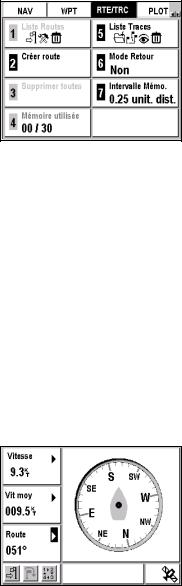
Pour sélectionner une option, vous devez :
-afficher les menus en appuyant sur la touche Menu
-sélectionner le menu requis avec les flèches Ż et Ź de la touche 
-taper le numéro de l’option sur le clavier alphanumérique.
Selon l’option ainsi sélectionnée, vous pouvez soit :
-saisir une valeur à l’aide du clavier alphanumérique
-accéder à une liste déroulante pour sélectionner la valeur requise
-accéder à un nouvel écran.
Remarque : Pour retourner à l’écran précédent, appuyez sur la touche Esc.
Sélectionner une action
Les actions qui peuvent être sélectionnées sont affichées en noir (rouge ou bleu marine dans le FX324 MAP Color). Pour sélectionner une action, mettez l’icône ou le texte correspondant en surbrillance à l’aide de la touche  et appuyez sur Enter.
et appuyez sur Enter.
Exemple : Dans l’écran GoTo suivant l’action »-Activer la fonction GoTo peut être sélectionnée car l’icône est affichée en noir (rouge dans le FX324 MAP Color) mais pas l’action À-Avancer d’un waypoint.
7
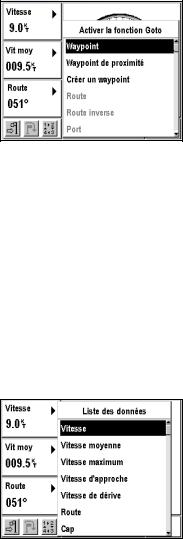
Exemple : Dans l’écran GoTo suivant l’action Créer un waypoint peut être sélectionnée car le texte est en noir (bleu marine dans le FX324 MAP Color) mais pas l’action Route.
Fenêtre interactive
De nombreuses fenêtres des écrans de fonction affichent le symbole . Ce symbole signifie que cette fenêtre n’est pas une simple fenêtre d’affichage mais qu’il s’agit soit :
-d’une fenêtre paramétrable
-d’une fenêtre de saisie
-d’une fenêtre de sélection
-d’un point d’accès à un autre écran.
Choisir les informations affichées dans une fenêtre paramétrable
Certaines fenêtres des écrans Position, Navigation, GoTo et Plotter qui affichent le symbole sont paramétrables. Elles permettent de choisir à partir d’une liste le type d’information à afficher.
Exemple : Dans l’écran GoTo suivant l’affichage de la vitesse, de la vitesse moyenne ou de la route peut être remplacé par toute autre information sélectionnée dans la liste déroulante.
Pour modifier l’affichage dans une fenêtre paramétrable, sélectionnez-la à l’aide de la touche  et appuyez sur Enter. Déplacez-vous dans la liste
et appuyez sur Enter. Déplacez-vous dans la liste
8

avec  pour sélectionner le type d’information à afficher puis appuyez sur Enter. L’affichage se réactualise avec le nouveau type d’information.
pour sélectionner le type d’information à afficher puis appuyez sur Enter. L’affichage se réactualise avec le nouveau type d’information.
Exemple : Dans l’écran GoTo suivant l’heure s’affiche en remplacement de la route.
Les fenêtres paramétrables permettent d’afficher les informations suivantes :
Vitesse |
Votre vitesse sur le fond. |
Vitesse moyenne |
Votre vitesse moyenne sur le fond. |
Vitesse maximum |
Votre vitesse maximum sur le fond. |
Vitesse d’approche |
Votre vitesse d’approche du waypoint de |
|
destination. |
Vitesse de dérive |
La vitesse à laquelle votre bateau dérive par rapport |
|
au waypoint de destination. |
|
La lettre R (Right) ou L (Left) indique si vous dérivez |
|
vers la R-droite ou la L-gauche. |
Route |
L’angle formé par la direction de déplacement et le |
|
nord de référence. Votre route sur le fond est |
|
constamment mise à jour. |
Cap |
Angle en degrés entre votre position courante et la |
|
position du waypoint de destination. Il s’agit du cap à |
|
suivre pour atteindre le waypoint de destination. |
Correction de cap |
Correction de cap à apporter pour naviguer vers le |
|
waypoint de destination. |
|
La lettre R (Right) ou L (Left) indique si vous devez |
|
corriger votre cap vers la R-droite ou vers la L- |
|
gauche. |
Temps d’arrivée |
Durée estimée pour arriver au waypoint de |
|
destination. |
Temps d’arrivée dernier |
Durée estimée pour arriver au dernier waypoint de la |
waypoint |
route active. |
9
Temps de parcours |
Durée du trajet depuis la dernière remise à zéro du |
|
compteur. |
Heure d’arrivée |
Heure estimée d’arrivée à votre waypoint de |
|
destination. |
Heure arrivée dernier waypoint |
Heure estimée d’arrivée au dernier waypoint de la |
|
route active. |
Heure |
Heure locale. |
Chronomètre |
Affiche le chronomètre. |
Compte à rebours |
Affiche le compte à rebours. |
Distance au waypoint |
Distance à parcourir pour atteindre le waypoint de |
|
destination. |
Distance au dernier waypoint |
Distance à parcourir pour atteindre le dernier |
|
waypoint dans la route active. |
Distance parcourue |
Distance déjà parcourue. |
Compteur 1 |
Compteur de distance 1. |
Compteur 2 |
Compteur de distance 2. |
XTE (Ecart de route) |
Acronyme de Cross Track Error. Il s’agit de l’écart |
|
entre votre position courante et la ligne directe entre |
|
votre position de départ et votre waypoint de |
|
destination. |
|
La lettre R (Right) ou L (Left) indique si vous êtes à |
|
R-droite ou L-gauche de la ligne directe entre votre |
|
position de départ et votre waypoint de destination. |
ECP |
Acronyme de Erreur Circulaire Probable. Il indique le |
|
rayon du cercle contenant 50% des positions |
|
calculées par votre GPS. |
Altitude |
Votre altitude. |
Hauteur d’eau |
Hauteur d’eau au port sélectionné. |
Tension de batterie |
Tension de la batterie à laquelle le GPS est |
|
connecté. |
Remarque : Lorsque vous sélectionnez un type de donnée à afficher, cette sélection ne s’applique qu’à l’écran dans lequel vous vous trouvez. Par exemple, le réglage de la fenêtre paramétrable de l’écran Position 1 est indépendant du réglage de la fenêtre paramétrable de l’écran Navigation 1.
Saisir l’heure locale ou une date (calcul de marée, calcul de courant)
Les fenêtres Date et Heure qui affichent le symbole |
permettent la |
saisie d’une nouvelle valeur. |
|
Les heures, minutes, jours et années sont saisis, à l’aide du clavier alphanumérique, au format européen jj/mm/aa et les mois sont sélectionnés avec les flèches et de la touche  .
.
10
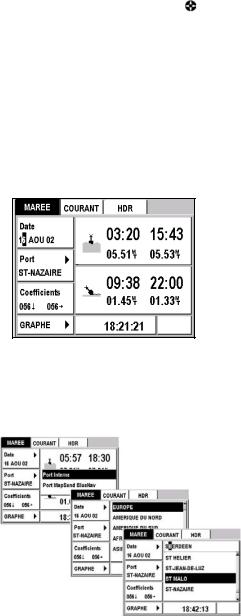
Les flèches |
et |
de la touche permettent de passer d’un champ à |
un autre. |
|
|
Toute nouvelle heure ou date saisie doit être validée en appuyant sur la touche Enter.
Exemple : Appuyez sur Enter dans une fenêtre Date. La fenêtre s’affiche en gris (bleu clair pour le FX324 MAP Color) et le curseur se positionne pour permettre la saisie d’une nouvelle date.
Saisissez le jour avec le clavier alphanumérique.
Sélectionnez le mois avec les flèches et de la touche  . Placez-vous sur le champ Année avec la flèche de la touche
. Placez-vous sur le champ Année avec la flèche de la touche  .
.
Saisissez l’année avec le clavier alphanumérique.
Validez la date saisie en appuyant sur Enter.
Sélectionner une valeur à partir d’une liste
Certaines fenêtres affichant le symbole permettent la sélection d’une valeur à partir d’une liste ou d’une hiérarchie de listes.
Exemple : Appuyez sur Enter dans la Fenêtre Port (Pos Æ Pos Æ Onglet MAREE). Dans chaque liste qui s’affiche successivement mettez en surbrillance la valeur requise et appuyez sur Enter.
11

Accéder à un autre écran
Dans certaines fenêtres le symbole indique un point d’accès à un autre écran.
Exemple : Sélectionnez la fenêtre Compte à rebours du deuxième écran Navigation (Nav Æ Nav Æ Compte à rebours Æ Enter). Un écran supplémentaire s’affiche pour permettre de régler et démarrer un compte à rebours.
Remarque : Pour retourner à l’écran précédent, appuyez sur la touche Esc.
Tableau des principales icônes d’action et de leur fonction
La plupart des actions sont symbolisées par des icônes. Pour sélectionner une action, mettez son icône en surbrillance à l’aide de la touche  et appuyez sur Enter.
et appuyez sur Enter.
Remarque : Une action dont l’icône est affichée en noir (rouge dans le FX324 MAP Color) peut être sélectionnée, une action dont l’icône est affichée en gris (bleu clair dans le FX324 MAP Color) ne peut pas être sélectionnée.
Icône |
Fonction |
Remarque |
d’action |
|
|
 |
Enregistrer |
|
à |
Afficher la liste |
Affiche les listes de waypoints ou |
|
|
de routes |
Ä |
Editer |
Permet de modifier un waypoint ou |
|
|
une route |
Å |
Supprimer ou remettre à zéro |
|
» |
Activer la fonction GoTo |
Symbolise également l’alarme |
|
Waypoint ou GoTo Route |
d’arrivée dans le menu Navigation |
12
À |
Avancer d’un waypoint dans la |
|
|
route active |
|
Á |
Désactiver la fonction GoTo ou |
|
|
arrêter le compte à rebours |
|
È |
Changer le mode d’affichage |
Appuyez plusieurs fois sur Enter |
|
dans l’écran GoTo |
pour afficher successivement les 4 |
|
|
modes : Compas, Piste, Radar ou |
|
|
Data |
|
Inverser le sens d’une route |
|
Ê |
Ajouter un waypoint à la fin d’une |
|
|
route |
|
Ë |
Insérer un waypoint dans une |
|
|
route |
|
Ì |
Supprimer un waypoint d’une |
|
|
route |
|
Ï |
Convertir une trace en route |
|
¾ |
Rendre une trace visible sur |
|
|
l’écran Plotter |
|
Í |
Se déplacer vers le haut d’une |
Sélectionnez cette icône et |
|
liste |
appuyez sur Enter pour avancer |
|
|
d’un rang vers le haut d’une liste |
Î |
Se déplacer vers le bas d’une |
Sélectionnez cette icône et |
|
liste |
appuyez sur Enter pour avancer |
|
|
d’un rang vers le bas d’une liste |
¼ |
Alarme de mouillage |
Cette alarme est automatiquement |
|
|
activée et s’affiche toujours en |
|
|
surbrillance dans le menu |
|
|
Navigation. |
½ |
Alarme d’écart de route |
S’affiche en surbrillance dans le |
|
|
menu Navigation quand l’alarme |
|
|
est activée |
¿ |
Alarme de vitesse |
S’affiche en surbrillance dans le |
|
|
menu Navigation quand l’alarme |
|
|
est activée |
|
Démarrer le compte à rebours |
|
|
Transférer un fichier vers la SD |
|
|
Card |
|
|
Transférer un fichier à partir de la |
|
|
SD Card |
|
13

Tableau des abréviations d’unités de mesure
Votre FX324 MAP vous permet de sélectionner les unités de mesure que vous voulez utiliser. Ces unités de mesure sont abrégées de la façon suivante :
Abréviation |
Unité de mesure |
Remarque |
|
|
|
H |
Heure |
|
|
|
|
|
Feet (pied) |
0.3048 Mètre |
|
|
|
|
Mètre |
|
|
|
|
|
Kilomètre |
|
|
|
|
|
Kilomètre par heure |
|
|
|
|
|
Mile terrestre |
1609 Mètres |
|
|
|
|
Mile terrestre par heure |
|
|
|
|
|
Mille Nautique |
1852 Mètres |
|
|
|
|
Nœud |
1Mille Nautique/Heure |
|
|
|
|
Degré |
|
|
|
|
GR |
Grade |
|
|
|
|
N |
Nord |
|
|
|
|
E |
Est |
|
|
|
|
W |
Ouest |
|
|
|
|
S |
Sud |
|
|
|
|
KHZ |
Kilohertz |
|
|
|
|
Régler le contraste et l’éclairage de l’écran
Votre FX324 MAP vous permet de régler l’éclairage de l’écran et du clavier ainsi que le contraste de l’écran.
14
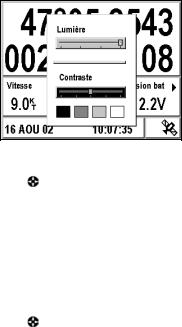
Appuyez brièvement sur la touche PWR pour afficher la fenêtre suivante :
Eclairage |
|
|
Sélectionnez la barre de réglage Lumière avec les flèches |
et |
de la |
touche . |
|
|
Sélectionnez ensuite le niveau d’éclairage souhaité avec les flèches |
et |
|
de la touche  . L’extrémité gauche de la barre représente le niveau d’éclairage le plus faible et l’extrémité droite le niveau d’éclairage le plus élevé.
. L’extrémité gauche de la barre représente le niveau d’éclairage le plus faible et l’extrémité droite le niveau d’éclairage le plus élevé.
Remarque : Les performances maximales de l’écran du FX324 MAP Color sont obtenues après quelques minutes d’utilisation.
Contraste de l’écran (non disponible pour le FX324 MAP Color)
Sélectionnez la barre de réglage Contraste avec les flèches |
et |
de la |
touche . |
|
|
Sélectionnez ensuite le niveau de contraste souhaité avec les flèches et de la touche  . L’extrémité gauche de la barre représente le niveau de contraste le plus élevé et l’extrémité droite le niveau de contraste le plus faible.
. L’extrémité gauche de la barre représente le niveau de contraste le plus élevé et l’extrémité droite le niveau de contraste le plus faible.
Appuyez sur Esc pour retourner à l’écran précédent.
15
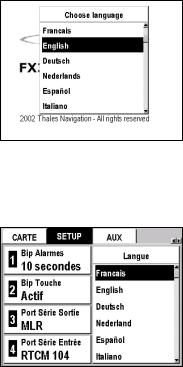
3.Première utilisation de votre FX324 MAP
Lorsque vous utilisez votre FX324 MAP pour la première fois, vous devez procéder à quelques réglages et vérifications indispensables pour que votre GPS affiche les informations dans le format approprié.
Choisir la langue d’affichage
Lors de la première utilisation de votre FX324MAP la fenêtre suivante s’affiche pour vous permettre de sélectionner la langue d’affichage.
Parcourez la liste déroulante avec la touche  et sélectionnez la langue requise en appuyant sur Enter.
et sélectionnez la langue requise en appuyant sur Enter.
Vous pouvez à tout moment changer la langue dans laquelle les informations s’affichent.
Menu Æ Onglet SETUP Æ 6-Langue
16
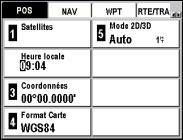
Sélectionnez la langue souhaitée à partir de la liste déroulante et appuyez sur Enter. L’écran de votre FX324 MAP se réaffiche dans la langue sélectionnée.
Remarque : La sélection de la langue n’a aucune influence sur les unités de mesure utilisées ni sur aucun autre paramètre.
Régler l’heure locale
Votre FX324 MAP utilise l’heure UTC qui est automatiquement et constamment mise à jour par les satellites dont il capte le signal. Vous devez régler l’heure locale si vous vous situez dans une zone où celle-ci diffère de l’heure UTC.
Menu Æ Onglet POS Æ 2-Heure Locale
Saisissez l’heure locale avec le clavier alphanumérique et appuyez sur Enter.
Voir Saisir l’heure locale ou une date.
Remarque : L’heure locale doit être saisie au format 24 heures.
Choisir les unités de mesure
Le menu Navigation vous permet de sélectionner les unités de mesure qui sont utilisées pour l’affichage des informations essentielles à la navigation :
-unité de distance et de vitesse
-unité de hauteur (altitude)
-unité d’écart de route
-unité de profondeur.
Voir Tableau des abréviations d’unités de mesure.
Remarque : Pour chacune de ces unités le paramétrage courant est affiché.
17

Unité de distance et de vitesse
Pour changer l’unité de mesure de la distance et de la vitesse :
Menu Æ Onglet NAV Æ 1-Unité de distance
Les unités de mesure disponibles sont :
KM/KMH |
Kilomètre et kilomètre par heure |
NM/KT |
Mille nautique et nœud |
MI/MPH |
Mile terrestre et mile terrestre par heure |
Sélectionnez une unité à partir de la liste proposée et validez en appuyant sur Enter.
Unité d’altitude
Pour changer l’unité de mesure de l’altitude :
Menu Æ Onglet NAV Æ 2-Unité altitude
Les unités de mesure disponibles sont :
Mètre |
|
Feet |
Pied (0,3048 mètre) |
Sélectionnez une unité à partir de la liste proposée et validez en appuyant sur Enter.
Unité d’écart de route (XTE)
Pour changer l’unité de mesure de l’écart de route :
Menu Æ Onglet NAV Æ 3-Unité XTE
Les unités de mesure disponibles sont :
KM |
Kilomètre |
NM |
Mille nautique |
MI |
Mile terrestre |
Sélectionnez une unité à partir de la liste proposée et validez en appuyant sur Enter.
18
Unité de profondeur
Pour changer l’unité de mesure de la profondeur d’eau dans les ports et sur la carte :
Menu Æ Onglet NAV Æ 4-Unité profondeur
Les unités de mesure disponibles sont :
Mètre |
|
Feet |
Pied (0,3048 mètre) |
Sélectionnez une unité à partir de la liste proposée et validez en appuyant sur Enter.
Choisir le type de coordonnées géographiques
Pour changer le système de coordonnées utilisé pour afficher votre position.
Menu Æ Onglet POS Æ 3-Coordonnées
Les systèmes de coordonnées disponibles sont :
00º00.000’ |
Latitude et longitude en millièmes de minute |
00º00.0000’ |
Latitude et longitude en dix millièmes de minute |
00º00’00.0’’ |
Latitude et longitude en secondes |
00.00000GRD |
Position en grades |
UTM |
Position en UTM |
Lamberts |
Position en Lambert 1 |
British G. |
Position en Grille Britannique |
Irish G. |
Position en Grille Irlandaise |
Swiss G. |
Position en Grille Suisse |
German G. |
Position en Grille Allemande |
Swedish G. |
Position en Grille Suédoise |
Finnish G. |
Position en Grille Finlandaise |
USER |
Format Utilisateur |
Sélectionnez un système de coordonnées à partir de la liste proposée et validez en appuyant sur Enter.
Remarque : Vous pouvez créer votre propre format utilisateur. Consultez la section Choisir le type de coordonnées géographiques de Menu Position.
19
Choisir le format de carte
Pour changer le format correspondant à la carte que vous utilisez.
Menu Æ Onglet POS Æ 4-Format Carte
Cette fonction permet d’obtenir une correspondance entre la position affichée par l’appareil et la carte marine papier sur laquelle cette position est reportée.
Sélectionnez un format de carte à partir de la liste des 76 formats proposés et validez en appuyant sur Enter. Si vous n’êtes pas sûr du format à utiliser, sélectionnez le format WGS84.
Remarque : Vous pouvez également créer votre propre format utilisateur. Consultez la section Choisir le format de carte de Menu Position.
Restaurer la configuration d’origine
Vous pouvez à tout moment restaurer les réglages et paramètres par défaut de votre FX324 MAP.
Pour rétablir les réglages de votre appareil tels qu’ils étaient lors de sa première utilisation.
Menu Æ Onglet SETUP Æ 7-Configuration d’origine
Acceptez le message d’avertissement en appuyant sur Enter pour restaurer les paramètres par défaut ou sélectionnez Non et appuyez sur Enter pour abandonner.
20
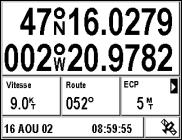
4. Lire votre position
Les deux écrans Position affichent toutes les informations essentielles concernant votre position courante.
Remarque : Si vous utilisez votre GPS pour la première fois, consultez la section Première utilisation de votre FX324 MAP.
Ecran Position Nº1
Cet écran s’affiche en appuyant à tout moment une ou deux fois sur la touche Pos. Il affiche les principales informations concernant votre position votre route et votre vitesse.
Exemple : L’écran suivant affiche votre position dans le système de coordonnées choisi, votre vitesse de déplacement, votre route sur le fond, votre ECP, la date et l’heure locale. Le symbole satellite signifie que votre position a été validée et calculée. Le symbole
indique une fenêtre paramétrable.
Remarque : Si l’écran qui s’affiche après avoir appuyé sur la touche Pos est différent, appuyez à nouveau sur la touche Pos.
Coordonnées
Les coordonnées affichées sont constamment réactualisées. L’affichage se fait dans le système de coordonnées sélectionné.
Voir Menu Position pour changer de système de coordonnées.
Lorsque votre position ne peut pas être calculée un message d’erreur s’affiche indiquant la dernière position qui a été calculée et l’heure de ce calcul.
21
Vitesse
Votre vitesse sur le fond s’affiche dans l’unité de mesure sélectionnée. Des tirets s’affichent lorsque votre position n’est pas calculée.
Voir Menu Navigation pour changer d’unité et régler le filtre de vitesse.
Route
Votre route sur le fond par rapport au nord de référence sélectionné s’affiche exprimée en degrés. Elle est constamment mise à jour et ne peut être calculée que lorsque vous êtes en mouvement. Des tirets s’affichent lorsque vous êtes immobile.
Fenêtre paramétrable
Les informations affichées dans cette fenêtre peuvent être modifiées.
Sélectionnez la fenêtre à l’aide de la touche  et appuyez sur Enter. Une liste des informations disponibles s’affiche. Sélectionnez le type d’information requis et appuyez sur Enter. Votre écran est réactualisé.
et appuyez sur Enter. Une liste des informations disponibles s’affiche. Sélectionnez le type d’information requis et appuyez sur Enter. Votre écran est réactualisé.
Voir Choisir les informations affichées dans une fenêtre paramétrable.
Date et heure + Symbole satellite + Symbole Waas/Egnos/Msas
La date et l’heure locale sont en permanence affichées. Le symbole satellite signifie que votre FX324 MAP a validé et calculé votre position.
Remarque : Vous pouvez à tout moment consulter les satellites utilisés pour calculer votre position. Voir Menu Position.
Le symbole W s’affiche quand votre GPS fonctionne en mode Waas/Egnos/Msas. Le symbole S s’affiche quand votre GPS fonctionne en mode simulateur. Le symbole D s’affiche quand votre GPS fonctionne en mode différentiel.
Ecran Position Nº2
Cet écran est constitué de quatre onglets : Ephéméride, Marée, Courant et HDR. Il s’affiche en appuyant à tout moment une ou deux fois sur la touche Pos.
Remarque : Cet écran s’affiche toujours sur l’onglet consulté en dernier.
Onglet Ephéméride
Cet onglet affiche les heures de lever et de coucher du soleil et de la lune à une date et pour un lieu sélectionnés.
22

Exemple : L’écran suivant affiche les heures de lever et coucher du soleil et de la lune le 16 août 2002 à votre position courante.
Sélectionner une autre date
Position Æ Onglet EPHE Æ Date Æ Enter
Saisissez la date requise et validez en appuyant sur Enter.
Voir Saisir l’heure locale ou une date.
Sélectionner un autre lieu
Position Æ Onglet EPHE Æ Lieu Æ Enter
Sélectionnez votre position courante, un waypoint de votre liste ou un port de la carte chargée.
Voir Sélectionner une valeur à partir d’une liste et Cartographie MapSend BlueNav Charts.
Onglet Marée
Cet onglet affiche les heures de haute et basse mer, la hauteur d’eau et les coefficients pour une date et un port sélectionnés (les coefficients ne sont disponibles que pour les ports français internes). Les hauteurs d’eau affichées correspondent à la hauteur au-dessus du zéro des cartes. En règle générale le zéro des cartes correspond approximativement au niveau des plus basses mers. Ces hauteurs d’eau ne sont données qu’à titre indicatif et peuvent notamment varier en fonction des conditions atmosphériques.
Exemple : L’écran suivant affiche les heures de marée, les coefficients et les hauteurs d’eau le 16 août 2002 dans le port de Dieppe. A 12 heures 50, heure de la marée basse, la hauteur d’eau dans le port de Dieppe est de 1,98 mètre au dessus du zéro des cartes.
23
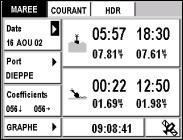
Remarque : Les hauteurs d’eau sont exprimées dans l’unité de mesure sélectionnée. Voir Menu Navigation pour changer d’unité de mesure.
Sélectionner une date
Position Æ Onglet MAREE Æ Date Æ Enter
Saisissez la date requise et validez en appuyant sur Enter.
Voir Saisir l’heure locale ou une date.
Sélectionner un port
Position Æ Onglet MAREE Æ Port Æ Enter
Sélectionnez Interne pour choisir un port à partir de la liste des 896 ports en mémoire dans votre FX324 MAP ou sélectionnez Port MapSend BlueNav pour choisir un port à partir de la carte chargée.
Voir Sélectionner une valeur à partir d’une liste et Cartographie MapSend BlueNav Charts.
L’affichage des heures de haute et de basse mer, de la hauteur d’eau et des coefficients se réactualise en fonction de la date saisie et du port sélectionné.
Exemple : Depuis l’onglet MAREE du deuxième écran Position, vous pouvez afficher les heures de marée et les hauteurs d’eau dans le port de Lorient le 20 août 2002.
24
